MFC-9560CDW
Preguntas frecuentes y Solución de problemas |
Estoy compartiendo mi equipo Brother desde mi computadora con Windows XP y otros usuarios de Windows no pueden imprimir
Esta pregunta frecuente solo aplica a un equipo Brother compartido, como se muestra en la imagen a continuación.
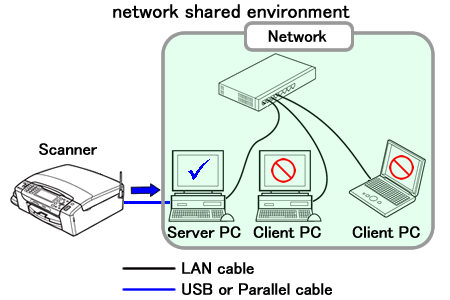
Sin embargo, antes de instalar el Service Pack de Windows XP, intente lo siguiente:
-
Haga clic en INICIO (“START”), CONFIGURACIÓN (“SETTINGS”) e IMPRESORAS Y FAXES (“PRINTERS & FAXES”).
-
Compruebe si el ícono de la impresora aparece como impresora compartida.
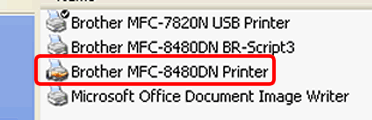
Si la impresora no se comparte, haga clic derecho en el ícono de la impresora y seleccione Propiedades (“Properties”) => haga clic en la pestaña Uso compartido (“Sharing”). Asegúrese de que Compartir esta impresora (“Share this printer”) esté seleccionado.
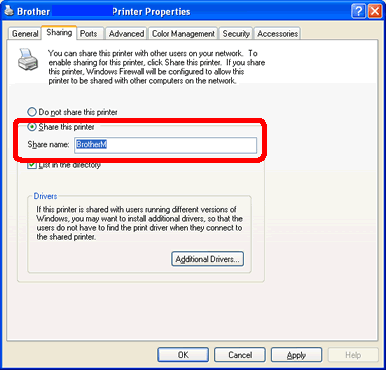
Si el problema continúa, siga las instrucciones a continuación:
Paso 2: Desinstale el software Brother MFL-Pro de su PC con Windows XP
-
Haga clic en INICIO (“START”), PANEL DE CONTROL (“CONTROL PANEL”), AGREGAR Y QUITAR PROGRAMAS (“ADD & REMOVE PROGRAMS”) y elimine los siguientes programas: Brother MFL-Pro [nombre del modelo].
-
Haga clic en INICIO (“START”), CONFIGURACIÓN (“SETTINGS”), IMPRESORAS Y FAXES (“PRINTERS & FAXES”) y elimine el controlador de Brother y el controlador de PC-Fax.
-
En la ventana Impresoras y faxes ("Printers & Faxes"), haga clic en Archivo (“File”) y Propiedades del servidor (“Server Properties”).
-
Haga clic en la pestaña Controladores ("Drivers").
-
Seleccione el controlador "Brother [nombre del modelo]" o cualquier otro controlador Brother y luego haga clic en ELIMINAR (“REMOVE”).
Paso 3: Instale el Service Pack de Windows XP y reinstale el software Brother MFL-Pro en su PC con Windows XP
-
Instale el Service Pack de Windows XP desde la página web de Microsoft®.
-
Vuelva a instalar el software Brother MFL-Pro desde su CD-ROM.
Si no tiene el CD-ROM, vaya a la sección Descargas (“Downloads”) y descargue el Paquete completo de controladores y software. Las instrucciones de instalación están disponibles en la página de descargas.
Modelos relacionados
DCP-1000, DCP-165C, DCP-350C, DCP-375CW, DCP-385C, DCP-395CN, DCP-585CW, DCP-7030, DCP-7040, DCP-7055, DCP-7055W, DCP-7060D, DCP-7065DN, DCP-8020, DCP-8040, DCP-8060, DCP-8065DN, DCP-8080DN, DCP-8085DN, DCP-8150DN, DCP-8155DN, DCP-9040CN, DCP-9045CDN, DCP-J140W, FAX-2840, HL-5450DN, HL-5470DW, HL-6180DW, MFC-210C, MFC-230C, MFC-250C, MFC-255CW, MFC-290C, MFC-295CN, MFC-3100C, MFC-3220C, MFC-3360C, MFC-3420C, MFC-420CN, MFC-465CN, MFC-4800, MFC-490CW, MFC-495CW, MFC-5100C, MFC-5460CN, MFC-5490CN, MFC-5860CN, MFC-5890CN, MFC-5895CW, MFC-6490CW, MFC-6800, MFC-685CW, MFC-6890CDW, MFC-7220, MFC-7240, MFC-7340, MFC-7360N, MFC-7440N, MFC-7460DN, MFC-7820N, MFC-7840W, MFC-7860DW, MFC-790CW, MFC-795CW, MFC-8420, MFC-8460N, MFC-8480DN, MFC-8710DW, MFC-8820D, MFC-8820DN, MFC-8840D, MFC-8840DN, MFC-885CW, MFC-8860DN, MFC-8870DW, MFC-8890DW, MFC-8910DW, MFC-8950DW, MFC-9010CN, MFC-9120CN, MFC-9125CN, MFC-9320CW, MFC-9325CW, MFC-9440CN, MFC-9450CDN, MFC-9460CDN, MFC-9560CDW, MFC-9700, MFC-9840CDW, MFC-990CW, MFC-9970CDW, MFC-J265W, MFC-J270W, MFC-J280W, MFC-J410W, MFC-J415W, MFC-J430W, MFC-J4310DW, MFC-J4510DW, MFC-J4710DW, MFC-J5910DW, MFC-J615W, MFC-J625DW, MFC-J630W, MFC-J6510DW, MFC-J6710DW, MFC-J6910DW, MFC-J825DW
